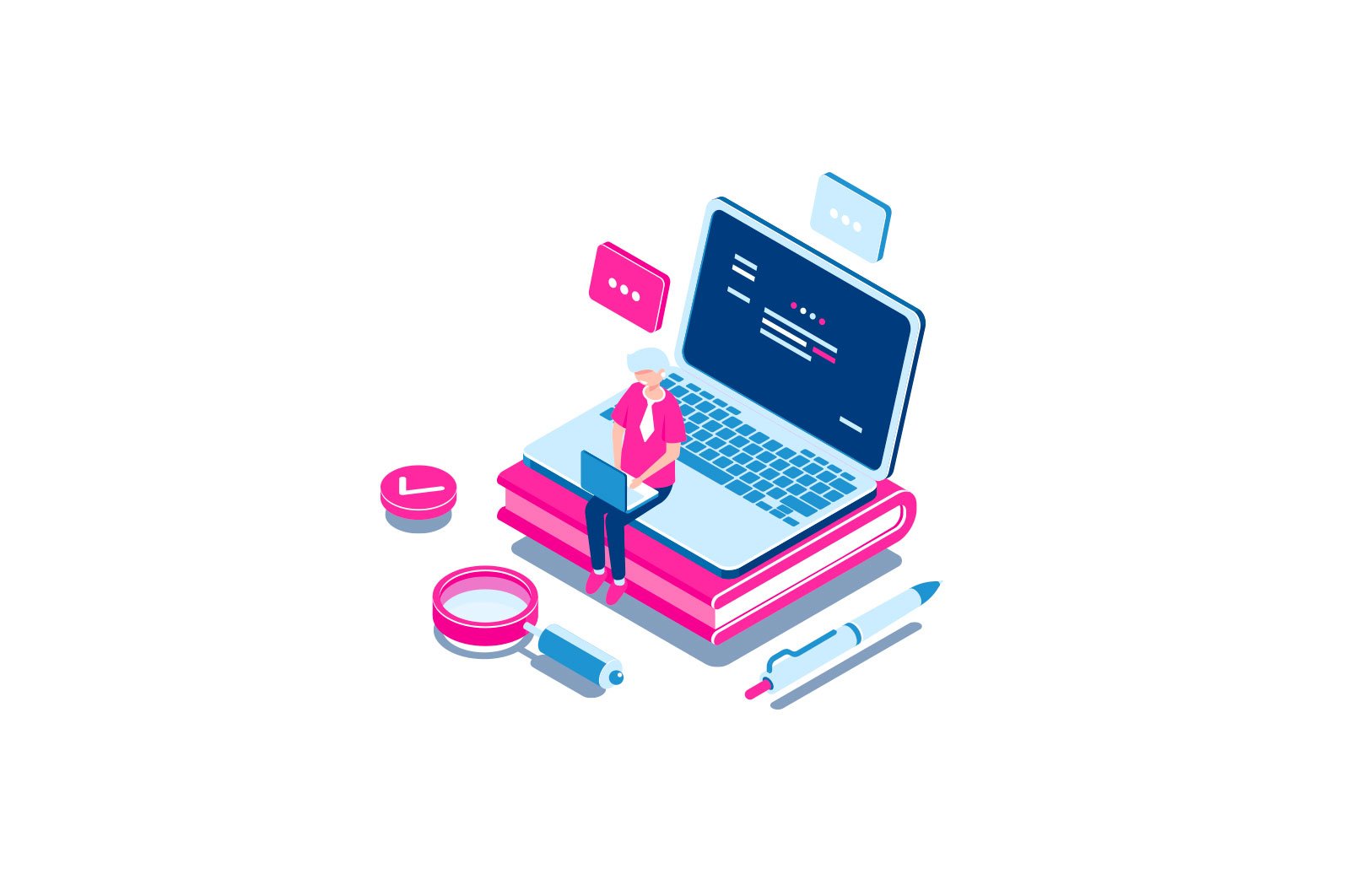
Windows 10 tarmoq sozlamalarini qanday tiklash mumkin haqida malumot
Ushbu saytdagi Internet muammolari bilan bog’liq ko’rsatmalarda Internet kabi ishlamaydi Windows 10, Yo’qolgan tarmoq protokollari, Xato err_name_not_resolution on Chrome (DNS keshi, TCP / IP protokoli, statik marshrutlar), odatda buyruq satridan foydalanadi.
Windows 10 Update 1607 barcha tarmoq ulanishlari va protokollarini sozlashni sozlashni osonlashtiradigan xususiyatni taqdim etadi, bu so’zma-so’z bir tugmani bosish bilan amalga oshiriladi. Shunday qilib, agar biron bir tarmoq va Internet muammosi yuzaga kelsa va bu noto’g’ri konfiguratsiya tufayli yuzaga kelsa, bu muammolarni tezda hal qilish mumkin.
Windows 10 sozlamalarida tarmoq va internet sozlamalarini tiklang
Quyidagi amallarni bajarganingizda, shuni yodda tutingki, Internet va tarmoq sozlamalarini qayta tiklaganingizdan so’ng, barcha tarmoq sozlamalari avval Windows 10-ni o’rnatganingizdagi holatiga qaytadi, ya’ni sizning ulanishingiz ba’zi konfiguratsiyani qo’lda kiritishni talab qilsa , uni takrorlashingiz kerak bo’ladi.
Muhim: Tarmoq sozlamalarini tiklash, mavjud Internet muammolarini bartaraf etishi shart emas. Ba’zi hollarda, bu hatto ularni yomonlashtirishi mumkin. Faqat ushbu stsenariyga tayyor bo’lsangiz, ko’rsatilgan bosqichlarni bajaring. Agar sizning simsiz ulanishingiz ishlamayotgan bo’lsa, men Windows 10 qo’llanmasiga murojaat qilishni maslahat beraman Wi-Fi ishlamayapti yoki sizning ulanishingiz cheklangan.
Tarmoq sozlamalarini, tarmoq adapteri sozlamalarini va Windows 10-dagi boshqa komponentlarni qayta tiklash uchun ushbu oddiy amallarni bajaring.
- Tishli belgining orqasida yashiringan Boshlash — Sozlamalar-ga o’ting (yoki Win + I tugmachasini bosing).
- «Tarmoq va Internet» ni, keyin esa «Holat» ni tanlang.
- Tarmoq holati sahifasining pastki qismida «Tarmoqni tiklash» tugmasini bosing.
- «Endi qayta ishga tushirish» tugmasini bosing.
Tugmani bosganingizdan so’ng, siz tarmoq sozlamalarini tiklashni tasdiqlashingiz va kompyuter qayta yoqilishini biroz kutishingiz kerak bo’ladi.
Qayta ishga tushirilgandan va tarmoqqa ulangandan so’ng, Windows 10 ushbu kompyuterni tarmoqdan aniqlash kerakligini so’raydi (ya’ni, umumiy yoki xususiy tarmoq mavjud bo’lsa), keyin asl holatini tiklash tugallangan deb hisoblanishi mumkin.
Eslatma: Jarayon barcha tarmoq adapterlarini olib tashlaydi va ularni tizimga tiklaydi. Agar ilgari tarmoq kartangiz yoki Wi-Fi adapteringiz uchun drayverlarni o’rnatishda muammolarga duch kelsangiz, ularning takrorlanish ehtimoli bor.
O’rganish, Texnologiyalar
Windows 10 tarmoq sozlamalarini qanday tiklash mumkin